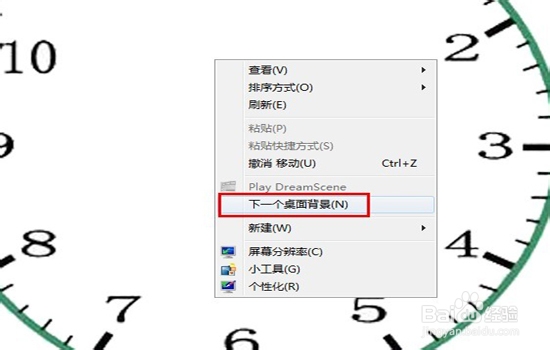利用ps制作win 7桌面动态时钟背景图片
1、首先在电脑桌面上鼠标右键【屏幕分辨率】,查看你的屏幕分辨率。你的屏幕分辨率是多少,就在ps新建一个多大的图层。
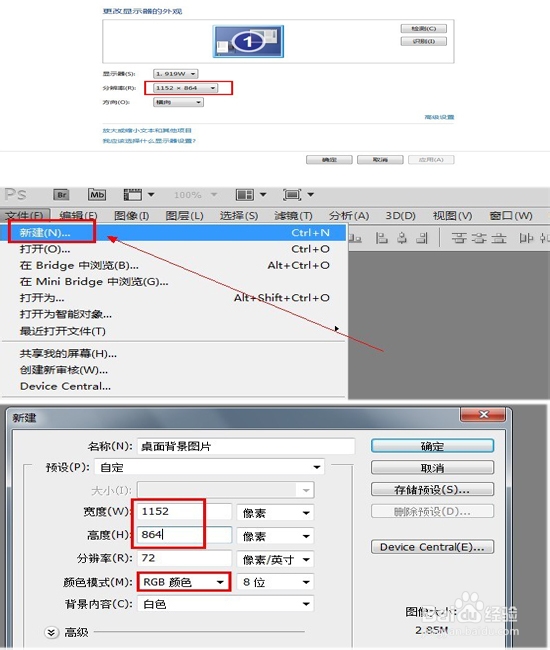
2、新建好图层后,我们打开一张时钟的图片素材,你们可以到网上下载这样的素材。
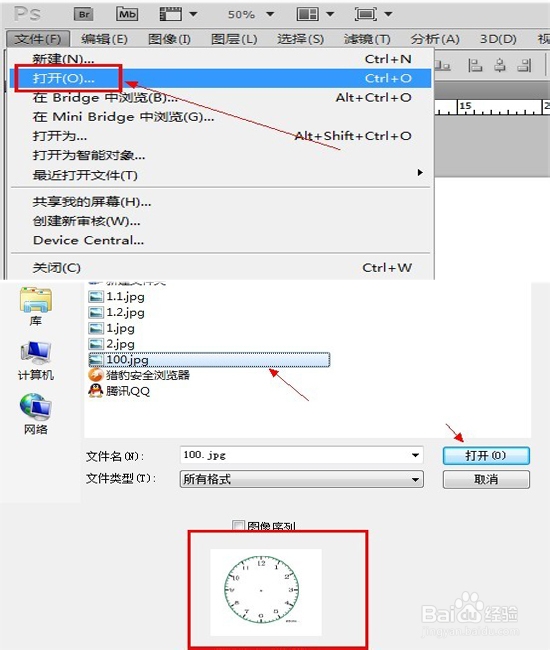
3、打开后选择【魔棒工具】,把时钟抠选出来,选择【移动工具】然后把时钟素材拖拽到刚才新建的图层里。
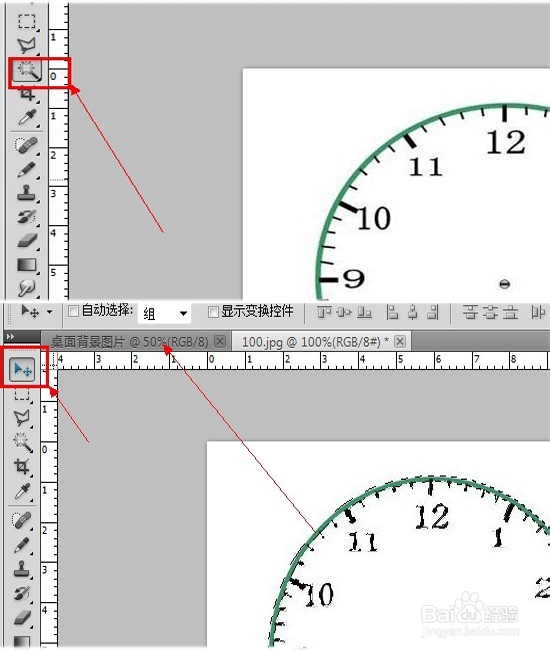
4、因为刚才的时钟素材还没有指针,现在我们再打开时钟指针的素材。选择【魔棒工具】把素材抠选出来,点击右键选择【选择反选】。这时选择【矩形选框工具】,把上面的参数设置为【从选区减去】,然后把这条长的指针减去选区。把选择的短指针拉到图层里,同样的方法也把长得指针也拉过去。
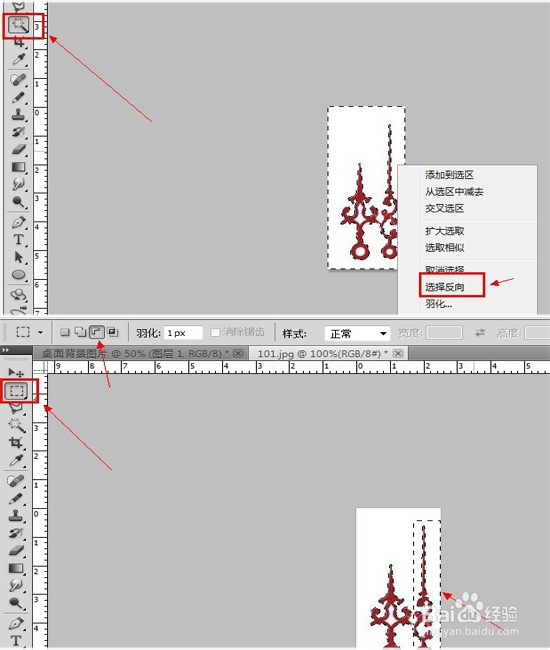
5、然后调整相应的位置,我们的把指针调到12点。这时候我们便开始保存第一张图片,如果你想在图片上添加一些效果,那么现在也可以添加,添加完成后再保存,我这里就不介绍添加效果的部分了。点击软件左上角的【文件】-选择【储存为】-把文件名改为【1号】,然后把文件格式设置为【jpg】格式,最后确定保存即可。为了接下来找图片更加方便,我们可以在桌面上新建一个文件夹保存这些图片。
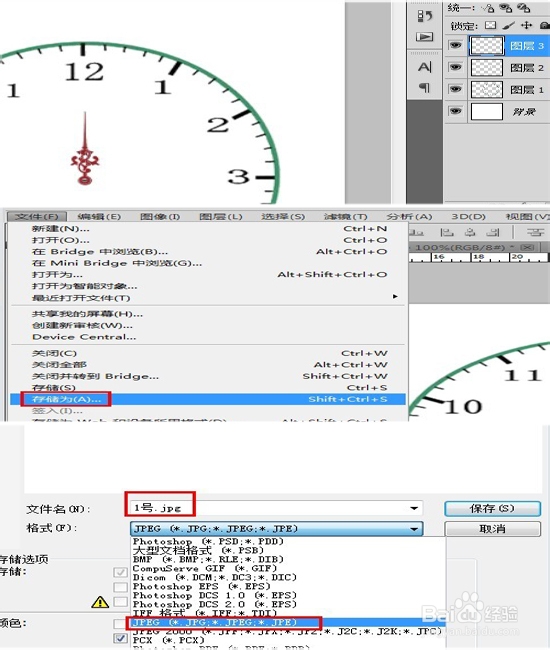
6、回到软件上,我们先开始挪动分针。选择分针的图层,按键盘上的快捷键【Ctrl+T】,要注意下图中箭头指向的位置,有一个小点,原本这个小点是在方框中间的,我们把它拉到分针的固定轴中,然后调整分针的位置到数字1,按键盘上的【Enter】确定。最后保存为2号图片。
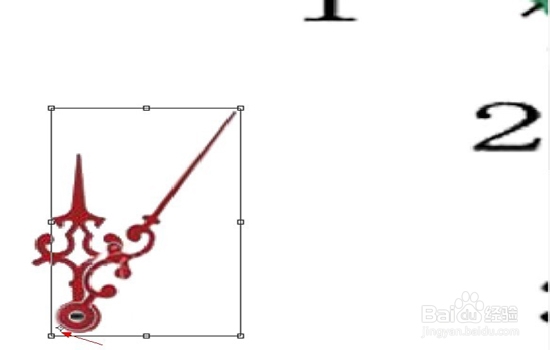
7、用同样的方法去调整分针指向数字2,不过这次我们还要调整时针。把分针调整后,我们把分针的【指示图层可见性】关闭。然后选择时针的图层,再调整时针到相应的位置即可。调整后去打开分针的【指示图层可见性】,最后再次保存,命名为3号。
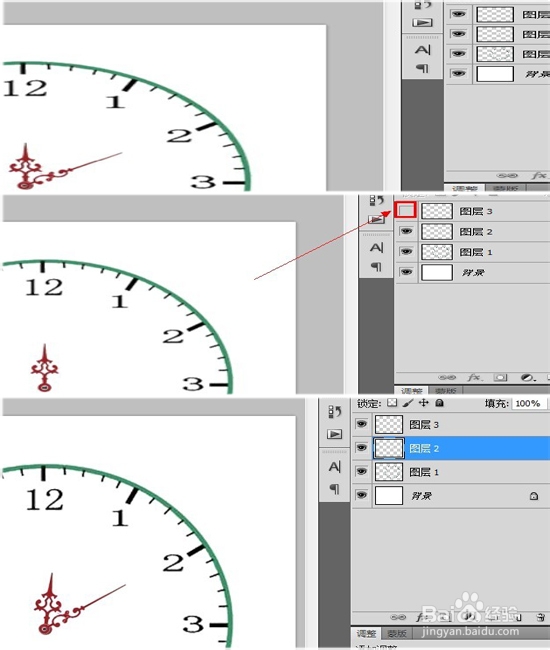
8、我们以此类推下去就可以了,同样的操作我就不说了。如果你觉得这样需要制作的图片太多,那么你也可以分针每动一下就是30分钟来制作。这样比较简单,不过效果没有那么好。
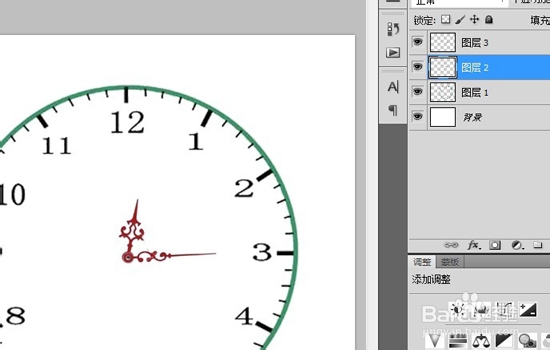
9、为了时间关系,我这里只做了从12点到1点的这一个小时。我们打开【我的电脑】,输入这条地址【C:\Windows\Web\Wallpaper\Windows】然后按键盘【Enter】键。我们可以把原有的桌面图片给删除。
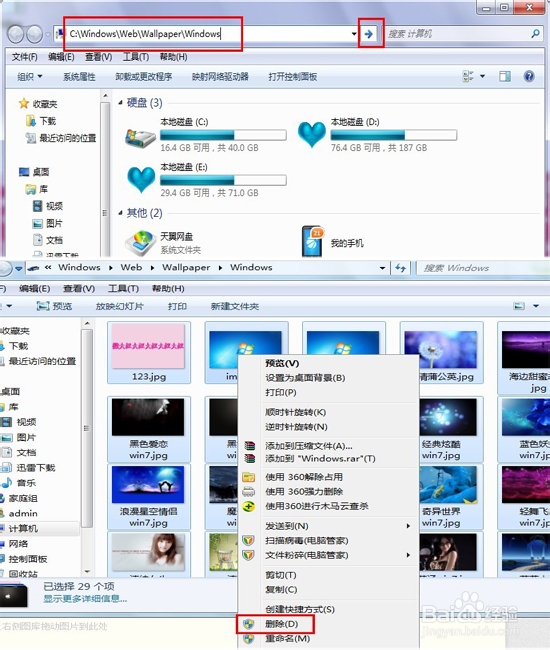
10、删除后我们把刚才制作好的图片放到这里,然后回到桌面,点击鼠标右键选择【个性化】,选择【我的主题】-【未保存的主题】,点击下面的【桌面背景】。
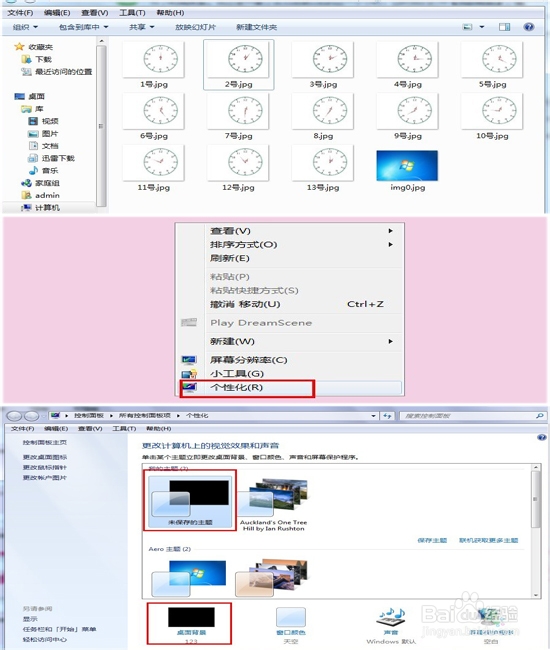
11、在桌面背景里,我们把图片位置选择【windows桌面背景】,然后把我们制作好的图片全选,把间隔播放的时间调为10分钟。因为刚才我们制作时钟是每一张图片10分钟,所以我们选择10分钟。如果你制作的是30分钟,那么就选择30分钟。
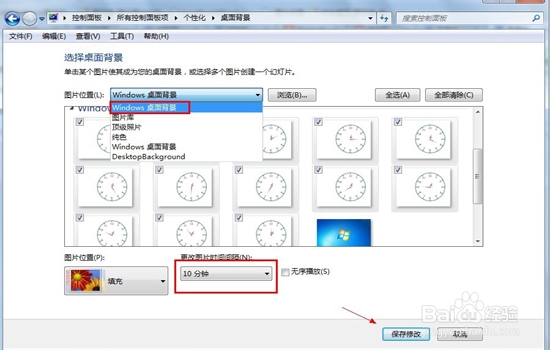
12、最后,如果你希望把制作出来的桌面背景时间,校准当前北京时间,那么可以在桌面上选择右键【下一个背景】,快速的调整至当前时间即可。